Õige veebikaamera seadistamine võib olla määrava tähtsusega teie voogude kvaliteedis. Streamlabs OBS-i abil saate oma veebikaamera lihtsalt integreerida ja kohandada, et pilt oleks parim. Siin on põhjalik juhend, kuidas oma veebikaamerat optimaalselt seadistada ja kohandada.
Olulised järeldused
- Hea valgustus on pildi kvaliteedi seisukohalt hädavajalik.
- Veebikaamera lisamine Streamlabs OBS-i on lihtne ja kiire.
- Õige seadistused (eraldusvõime, FPS) on määrava tähtsusega.
- Katsuge valgustuse ja värvide reguleerimisega, et saavutada parim tulemus.
- Erinevad stseenid aitavad voogude ajal veebikaamera asendit kiiresti reguleerida.
Sammhaaval juhend
Valgustuse tähtsus
Enne veebikaamera seadistamist on oluline optimeerida teie salvestusala valgustus. Ebapiisav valgustus võib põhjustada pildimüra ja kahjustada teie voogude kvaliteeti. Veenduge, et kasutaksite pehmeid valgusallikaid mõlemalt poolt ja täiendavat valgusallikat keskel. Dimmerdatav lamp võib siin olla eriti kasulik, et leida ideaalne valguse segu.
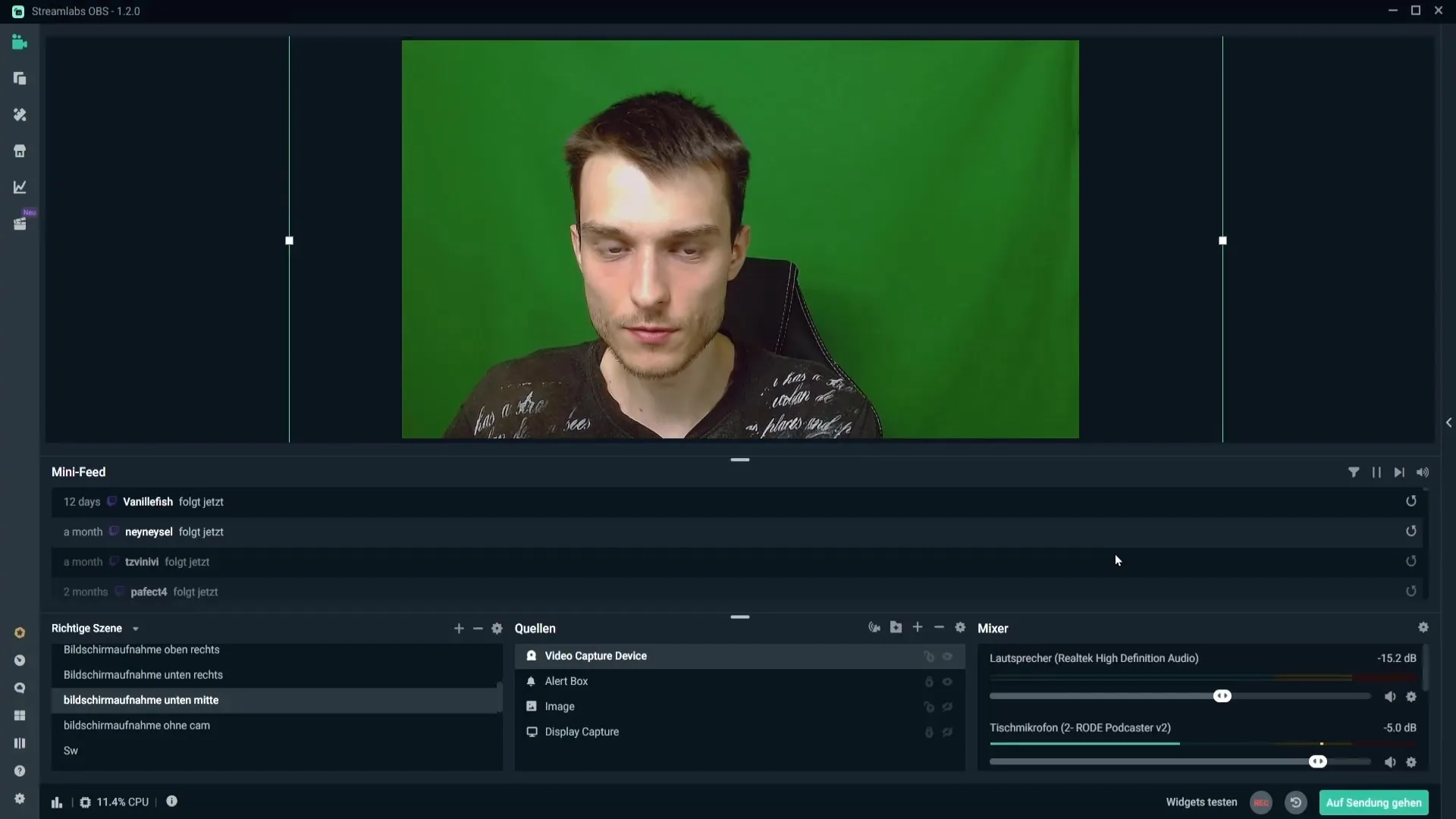
Veebikaamera lisamine Streamlabs OBS-i
Veebikaamera Streamlabs OBS-i lisamiseks avage stseen ja valige allikate menüüs plussikujutis. Klõpsake "Video salvestusseade", et lisada oma veebikaamera. Andke uuele allikale nimi, näiteks "Veebikaamera". Nii hoiate oma allikad kontrolli all.
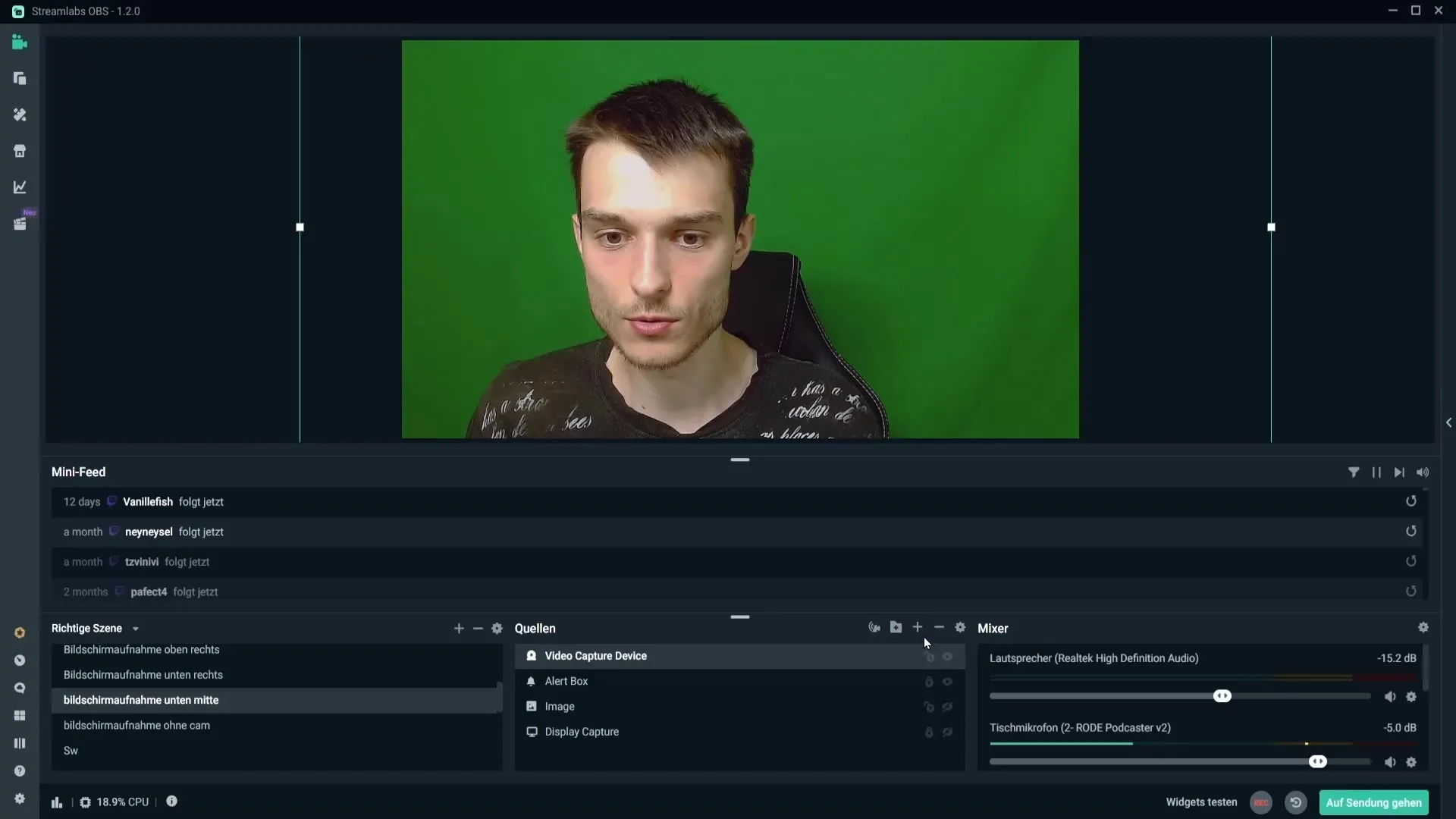
Veebikaamera valimine ja esialgsed seaded
Seejärel valige oma veebikaamera loendist. Kui teie veebikaamera on õigesti ühendatud, peaks see ilmuma valikumenüüsse. Pärast valikut minge oma veebikaamera omadustesse.
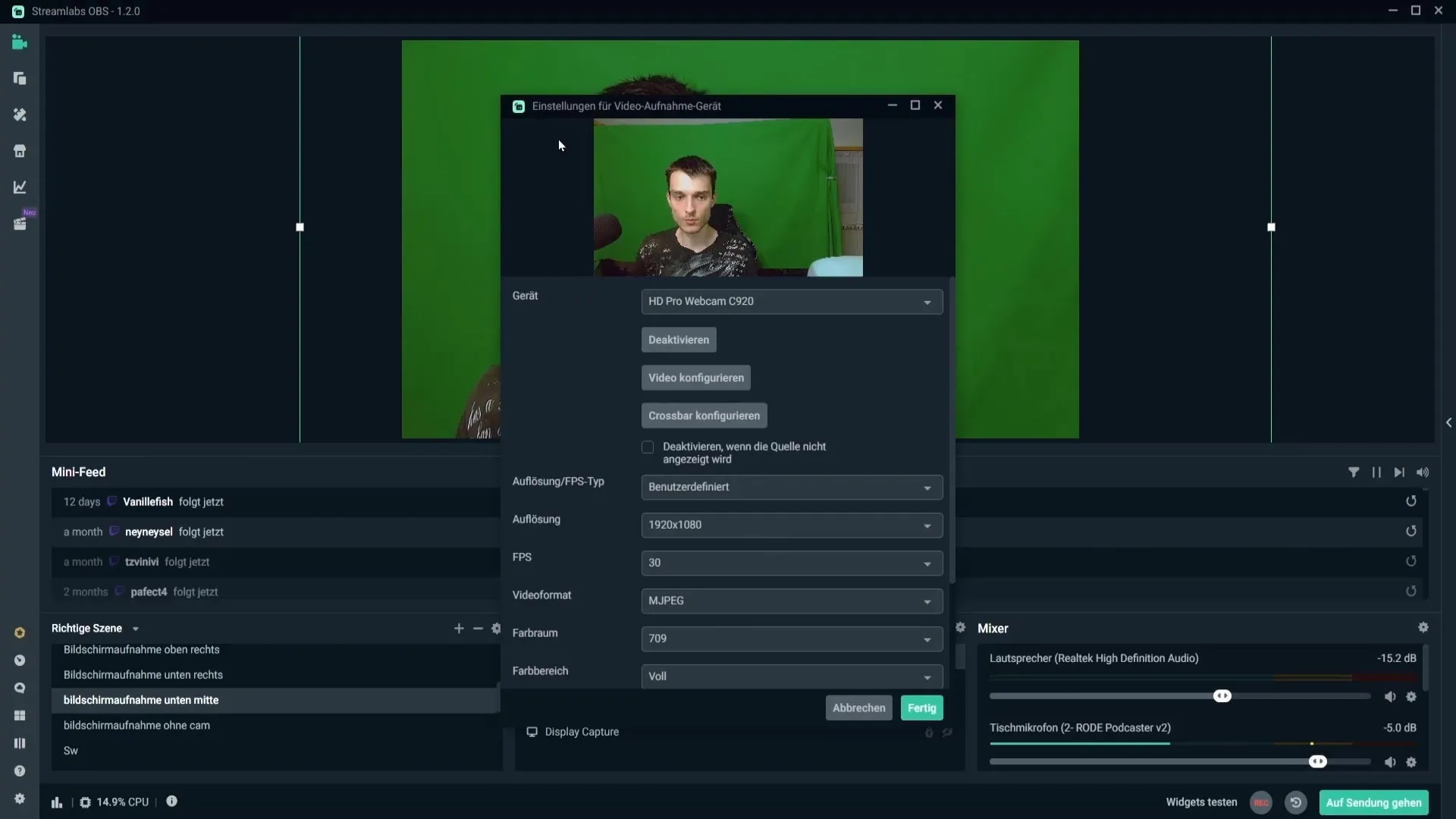
Siin on vajalik oluline muudatus: valige eraldusvõime tüüp "Kohandatud" ja veenduge, et eraldusvõime oleks seadistatud 1080p või teie seadmele sobivale eraldusvõimele. Valige ka 30 FPS sujuvaks kuvamiseks.
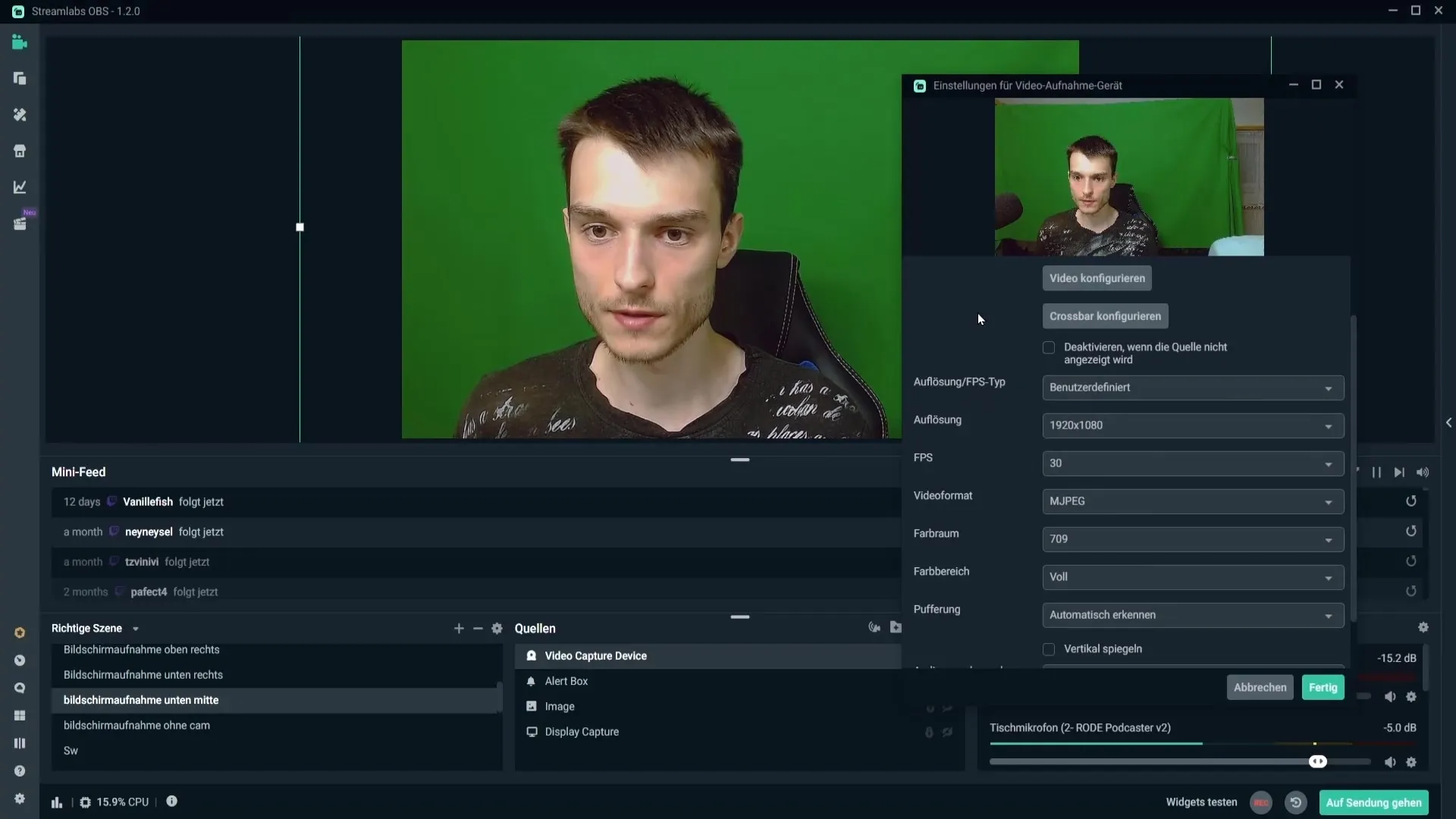
Video seadete kohandamine
Pärast põhinäitaja seadistamist minge video seadete juurde. Kohandage valgustust vastavalt valgustingimustele. Katsuge väärtustega, näiteks vahemikus -4 kuni -6, et näha, mis näeb kõige paremini välja.
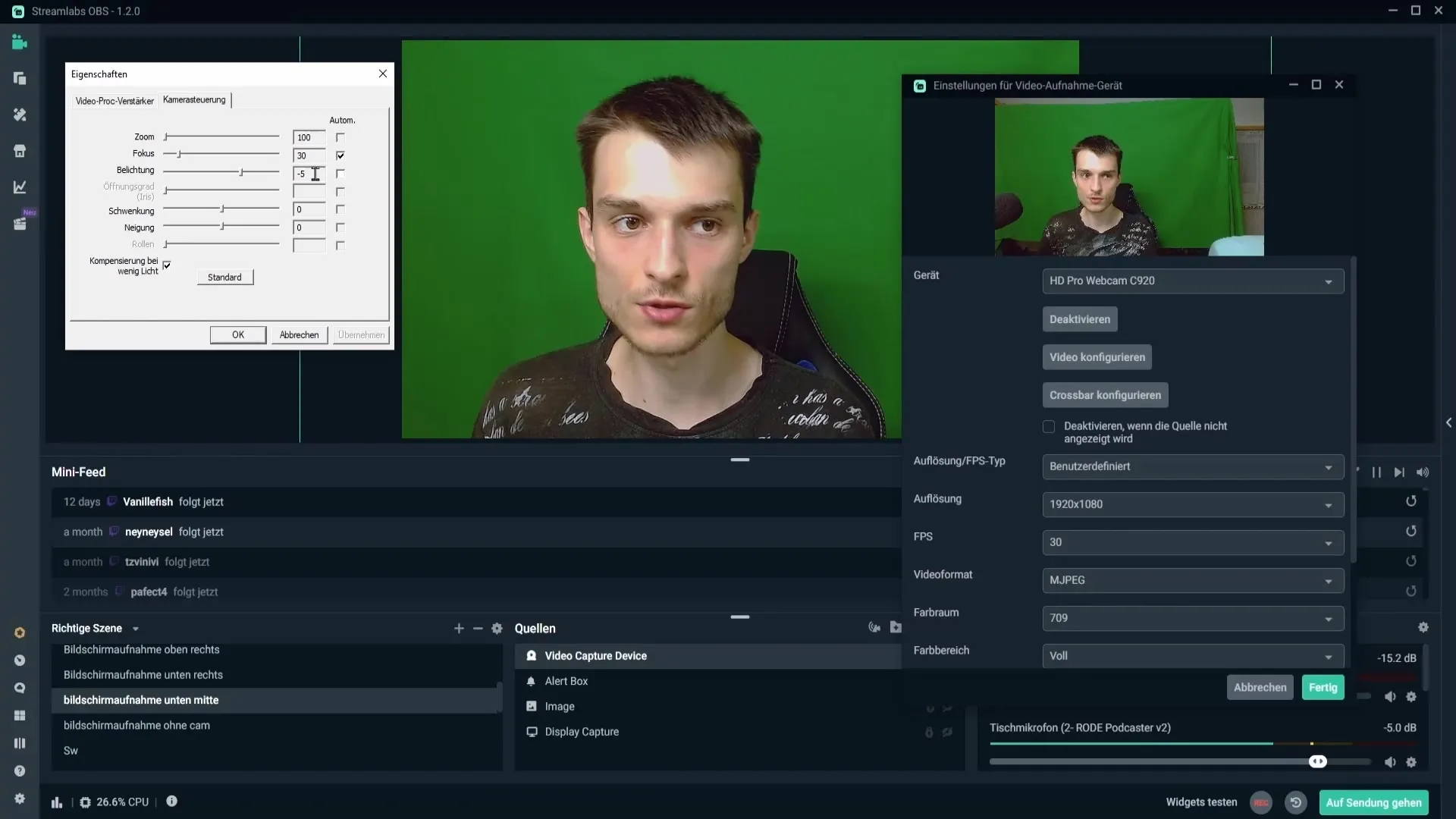
Ärge unustage kohandada valge tasakaalu ja kontrasti. Need kohandamised võivad oluliselt parandada teie pilti. Kasutage veebikaamera eelvaadet ja kohandage väärtusi, kuni pilt näeb meeldiv välja.
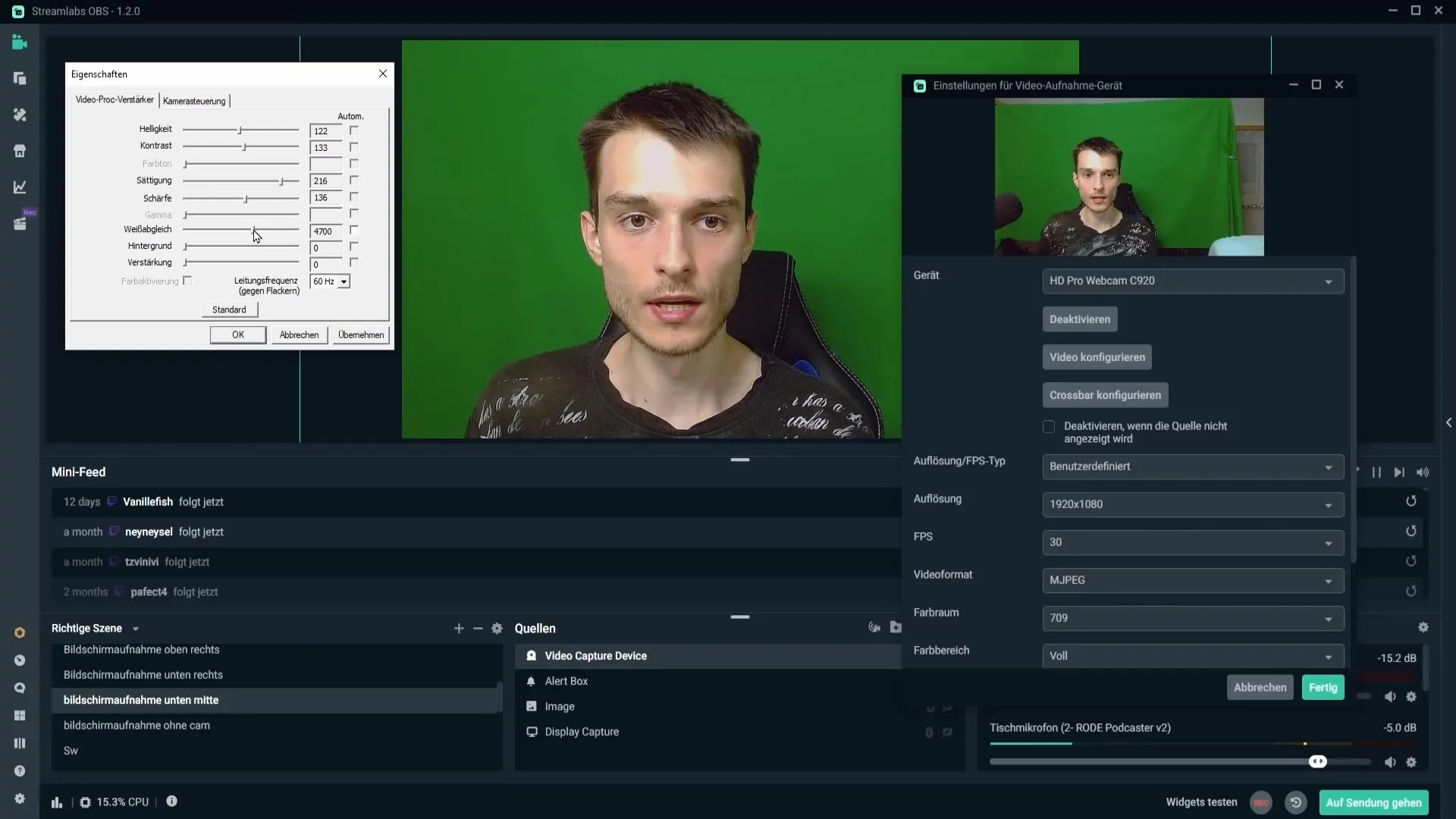
Värvi ja teravuse optimeerimine
Teravus ja küllastus mõjutavad teie voogude mõju oluliselt. Veenduge, et te ei seadistaks teravust liiga kõrgele, et vältida ülemäärast töötlemist. Väärtus umbes 16 võiks olla ideaalne. Küllastuse osas saate vastavalt valgusoludele varieerida, et muuta oma pilt elavamaks.
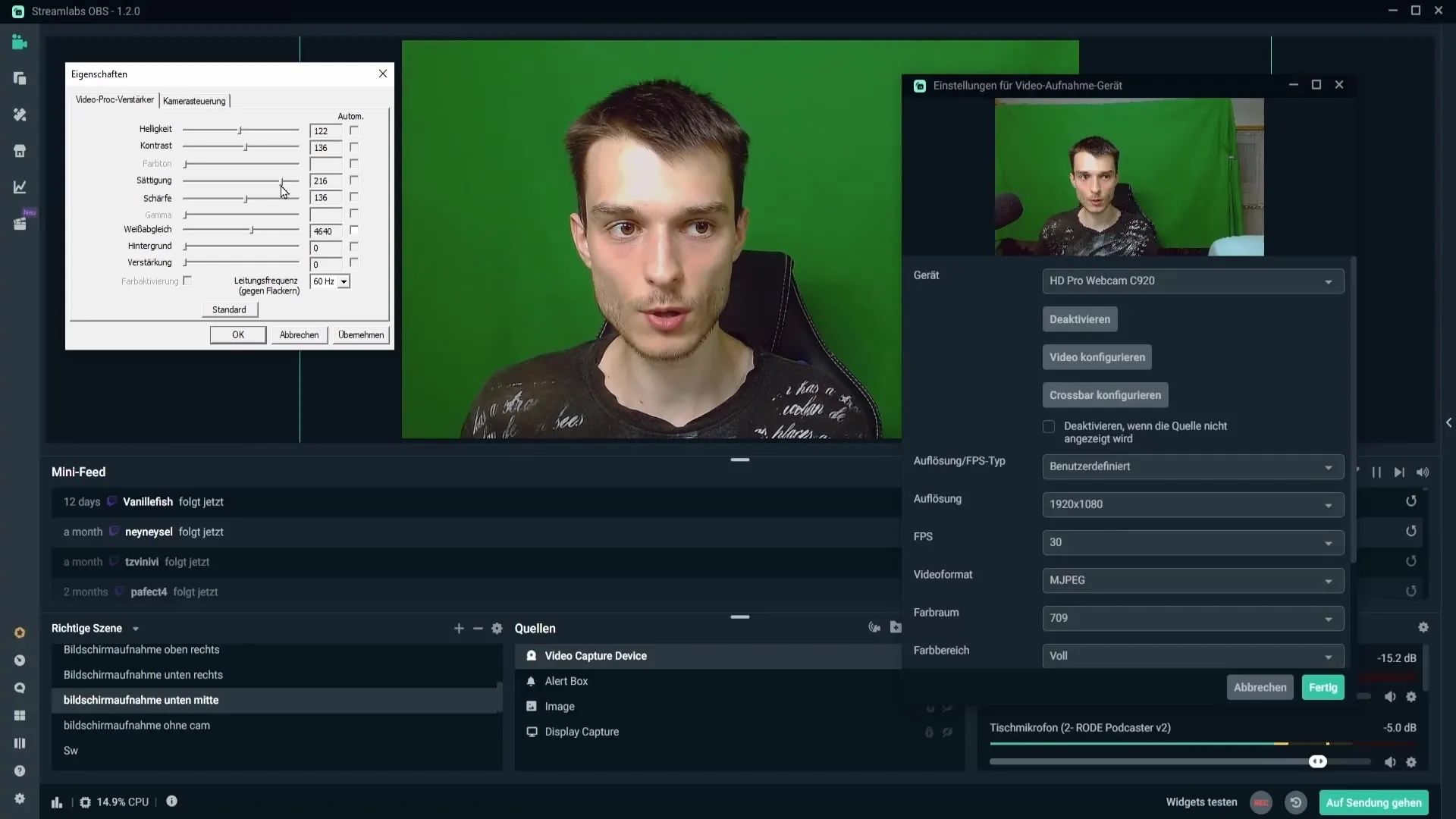
Seadistuste salvestamine ja kontrollimine
Pärast kõigi seadistuste kohandamist võib juhtuda, et kaotate kõik seadistused pärast arvuti taaskäivitamist. Selle vältimiseks võite kasutada programmi nagu „Webcamera Config 1.0”. Selle programmiga saate seadistused salvestada ja vajadusel lihtsalt taastada.
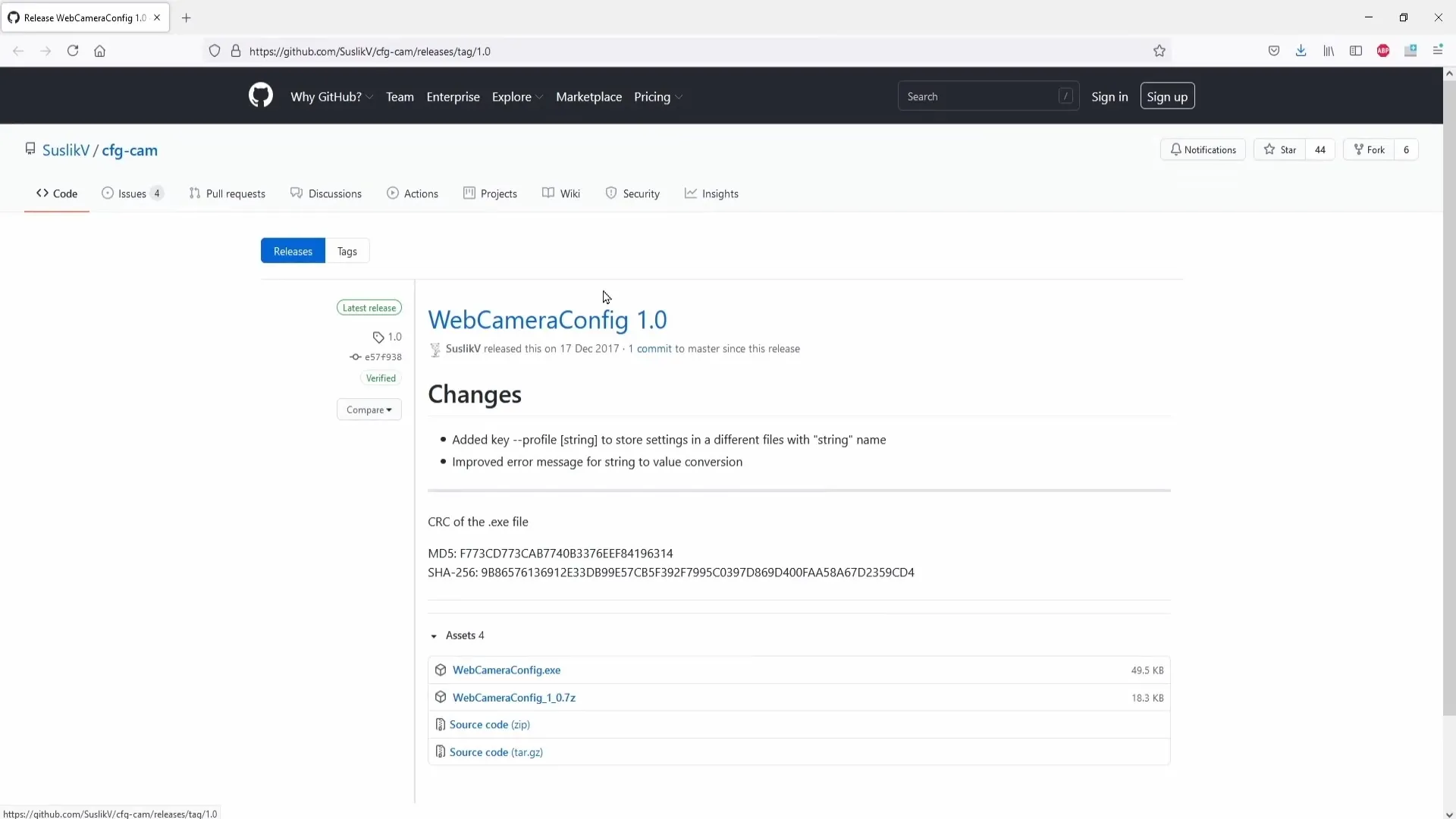
Veebikaamera kärpimine ja paigutamine
Pärast veebikaamera kohandamist on sageli vajalik veebikaamera pilti kärpida või paigutada. Klõpsake alt-klahvi ja nihutage veebikaamera ääriseid, et tuua pilt soovitud kohta või kärpida soovimatuid osi.
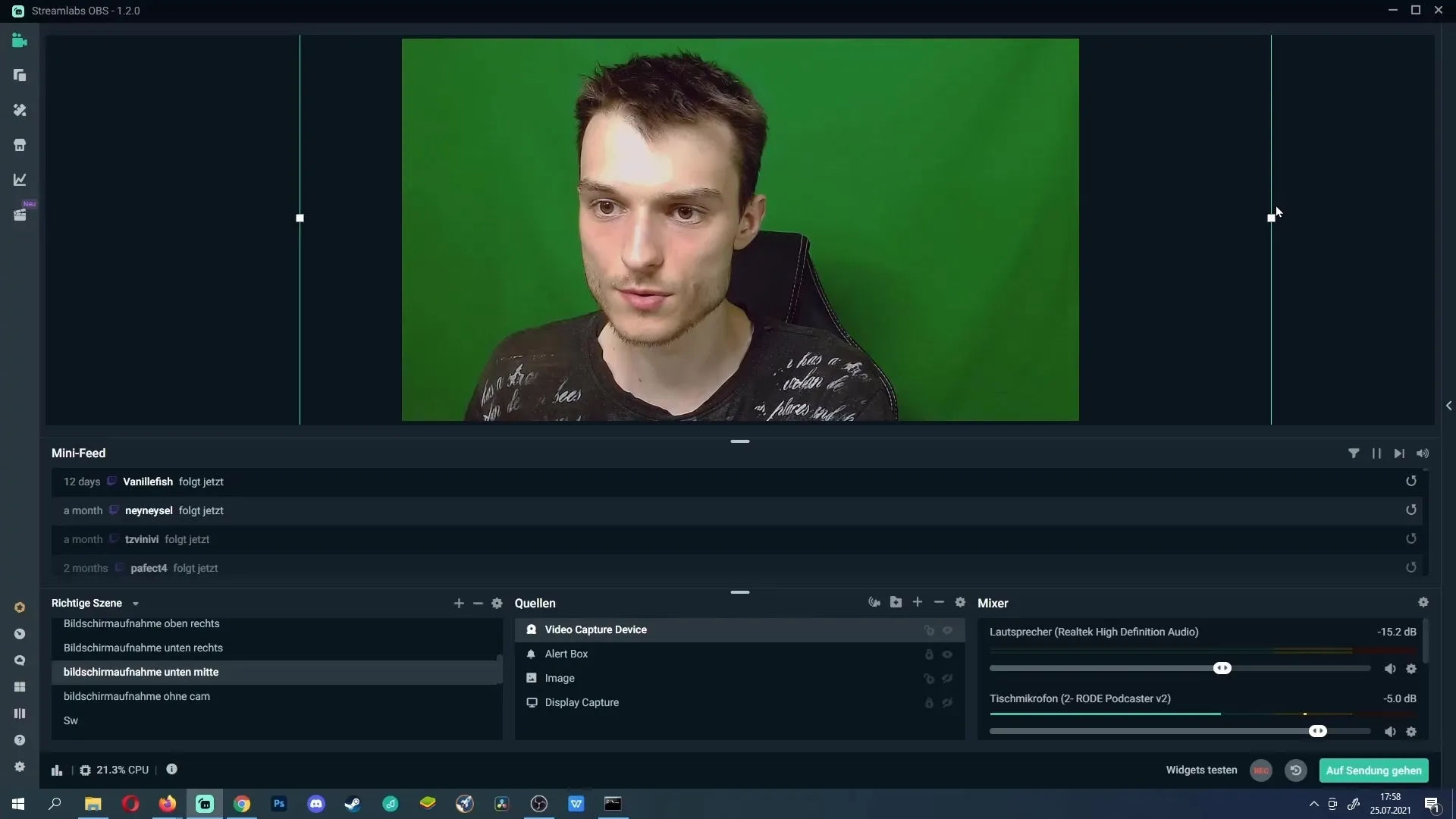
Looge erinevatele mängudele stseene
Kui soovite voogesitada erinevaid mänge, looge erinevaid stseene kohandatud veebikaamera asenditega. Nii saate voogesituse ajal veebikaamera positsiooni lihtsalt vahetada, ilma et peaksite iga kord seadistusi uuesti tegema.
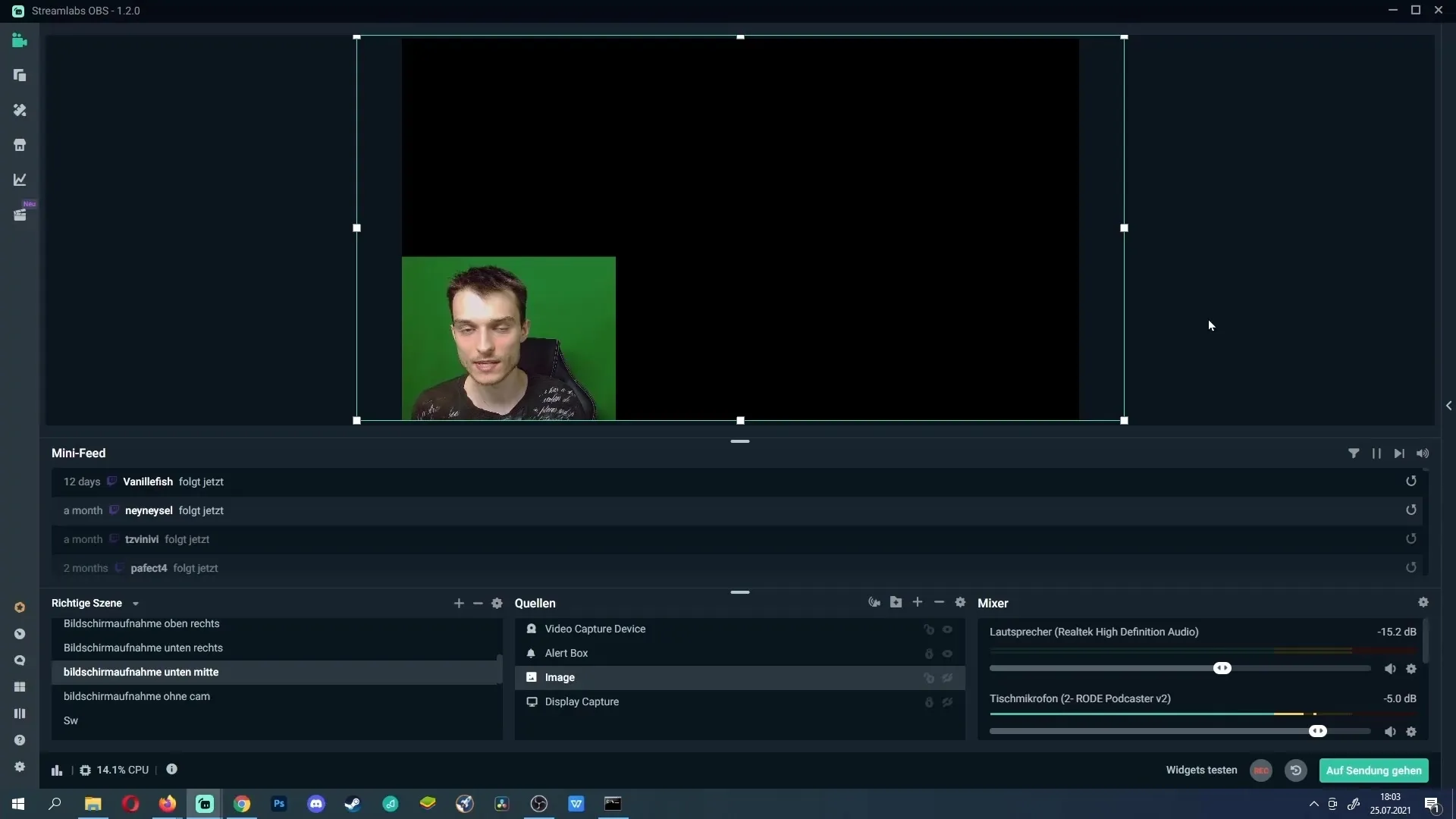
Kokkuvõte - Optimaalsed veebikaamera seadistused Streamlabs OBS-ile
Õigete veebikaamera seadistustega Streamlabs OBS-is saate oma voogude kvaliteeti oluliselt parandada. Pöörake erilist tähelepanu valgustusele, veebikaamera valikule, video seadistustele ja teravusele. Selle samm-sammulise juhendi abil viite oma voogesituse kogemuse uuele tasemele.
Korduma kippuvad küsimused
Kuidas ma saan oma veebikaamera lisada Streamlabs OBS-i?Klõpsake allikate juures plussikujutisele ja valige "Video salvestusseade".
Mis on minu veebikaamera soovitatav eraldusvõime?Soovitatav eraldusvõime on 1080p, sõltuvalt veebikaamera mudelist.
Kuidas ma saan oma veebikaamera pilte kärpida?Hoia altklahvi all ja nihuta veebikaamera allika ääriseid.
Kuidas ma saan veebikaamera seadistusi salvestada?Kasutage programmi nagu "Webcamera Config 1.0", et salvestada oma seadistusi.
Miks mu veebikaamera seadistused taastatakse pärast taaskäivitust?Võib olla, et draiver või programm ei salvesta teie seadistusi. Kasutage varukooprogrammi.


